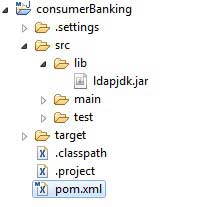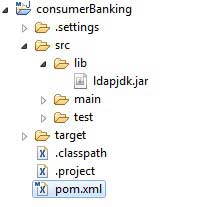firemail
标题: Maven学习笔记 [打印本页]
作者: java 时间: 2017-6-26 10:31
标题: Maven学习笔记
本帖最后由 java 于 2017-6-26 10:53 编辑
https://www.w3cschool.cn/maven/
Maven - 概述Maven 是什么?Maven 是一个项目管理和整合工具。Maven 为开发者提供了一套完整的构建生命周期框架。开发团队几乎不用花多少时间就能够自动完成工程的基础构建配置,因为 Maven 使用了一个标准的目录结构和一个默认的构建生命周期。
在有多个开发团队环境的情况下,Maven 能够在很短的时间内使得每项工作都按照标准进行。因为大部分的工程配置操作都非常简单并且可复用,在创建报告、检查、构建和测试自动配置时,Maven 可以让开发者的工作变得更简单。
Maven 能够帮助开发者完成以下工作:
总的来说,Maven 简化了工程的构建过程,并对其标准化。它无缝衔接了编译、发布、文档生成、团队合作和其他任务。Maven 提高了重用性,负责了大部分构建相关的任务。
Maven 的历史Maven 最初是在 Jakarta Turbine 项目中为了简化构建过程而设计的。项目中有几个子工程,每个工程包含稍有不同的 ANT 文件。JAR 文件使用 CVS 管理。
Apache 小组随后开发了 Maven,能够同时构建多个工程、发布工程信息、部署工程、在几个工程中共享 JAR 文件,并且协助团队合作。
Maven 的目标Maven 的主要目的是为开发者提供
- 一个可复用、可维护、更易理解的工程综合模型
- 与这个模型交互的插件或者工具
Maven 工程结构和内容被定义在一个 xml 文件中 - pom.xml,是 Project Object Model (POM) 的简称,此文件是整个 Maven 系统的基础组件。详细内容请参考 Maven POM 部分。 约定优于配置Maven 使用约定而不是配置,意味着开发者不需要再自己创建构建过程。
开发者不需要再关心每一个配置细节。Maven 为工程提供了合理的默认行为。当创建 Maven 工程时,Maven 会创建默认的工程结构。开发者只需要合理的放置文件,而在 pom.xml 中不再需要定义任何配置。
举例说明,下面的表格展示了工程源码文件、资源文件的默认配置,和其他一些配置。假定 ${basedir} 表示工程目录:
[td]| 配置项 | 默认值 |
| source code | ${basedir}/src/main/java |
| resources | ${basedir}/src/main/resources |
| Tests | ${basedir}/src/test |
| Complied byte code | ${basedir}/target |
| distributable JAR | ${basedir}/target/classes |
为了构建工程,Maven 为开发者提供了选项来配置生命周期目标和工程依赖(依赖于 Maven 的插件扩展功能和默认的约定)。大部分的工程管理和构建相关的任务是由 Maven 插件完成的。
开发人员不需要了解每个插件是如何工作的,就能够构建任何给定的 Maven 工程。详细内容请参考 Maven 插件部分。
Apache Maven 环境配置
Maven - 环境配置Maven 是一个基于 Java 的工具,所以要做的第一件事情就是安装 JDK。
系统要求[td]项目 | 要求 |
| JDK | Maven 3.3 要求 JDK 1.7 或以上
Maven 3.2 要求 JDK 1.6 或以上
Maven 3.0/3.1 要求 JDK 1.5 或以上 |
| 内存 | 没有最低要求 |
| 磁盘 | Maven 自身安装需要大约 10 MB 空间。除此之外,额外的磁盘空间将用于你的本地 Maven 仓库。你本地仓库的大小取决于使用情况,但预期至少 500 MB |
| 操作系统 | 没有最低要求 |
步骤 1:检查 Java 安装现在打开控制台,执行下面的 java 命令。
[td]操作系统 | 任务 | 命令 |
| Windows | 打开命令控制台 | c:\> java -version |
| Linux | 打开命令终端 | $ java -version |
| Mac | 打开终端 | machine:~ joseph$ java -version |
我们来验证一下所有平台上的输出:
[td]操作系统 | 输出 |
| Windows | java version "1.6.0_21"
Java(TM) SE Runtime Environment (build 1.6.0_21-b07)
Java HotSpot(TM) Client VM (build 17.0-b17, mixed mode, sharing) |
| Linux | java version "1.6.0_21"
Java(TM) SE Runtime Environment (build 1.6.0_21-b07)
Java HotSpot(TM) Client VM (build 17.0-b17, mixed mode, sharing) |
| Mac | java version "1.6.0_21"
Java(TM) SE Runtime Environment (build 1.6.0_21-b07)
Java HotSpot(TM)64-Bit Server VM (build 17.0-b17, mixed mode, sharing) |
步骤 2:设置 Java 环境设置 JAVA_HOME 环境变量,并指向你机器上的 Java 安装目录。例如:
[td]操作系统 | 输出 |
| Windows | Set the environment variable JAVA_HOME to
C:\Program Files\Java\jdk1.6.0_21 |
| Linux | export JAVA_HOME=/usr/local/java-current |
| Mac | export JAVA_HOME=/Library/Java/Home |
将 Java 编译器地址添加到系统路径中。
[td]操作系统 | 输出 |
| Windows | 将字符串“;C:\Program Files\Java\jdk1.6.0_21\bin”添加到系统变量“Path”的末尾 |
| Linux | export PATH=$PATH: $JAVA_HOME/bin/ |
| Mac | not required |
使用上面提到的 java -version 命令验证 Java 安装。
步骤 3:下载 Maven 文件步骤 4:解压 Maven 文件解压文件到你想要的位置来安装 Maven 3.2.5,你会得到 apache-maven-3.2.5 子目录。
[td]操作系统 | 位置 (根据你的安装位置而定) |
| Windows | C:\Program Files\Apache Software Foundation\apache-maven-3.2.5 |
| Linux | /usr/local/apache-maven |
| Mac | /usr/local/apache-maven |
步骤 5:设置 Maven 环境变量添加 M2_HOME、M2、MAVEN_OPTS 到环境变量中。
[td]操作系统 | 输出 |
| Windows | 使用系统属性设置环境变量。
M2_HOME=C:\Program Files\Apache Software Foundation\apache-maven-3.2.5
M2=%M2_HOME%\bin
MAVEN_OPTS=-Xms256m -Xmx512m |
| Linux | 打开命令终端设置环境变量。
export M2_HOME=/usr/local/apache-maven/apache-maven-3.2.5
export M2=$M2_HOME/bin
export MAVEN_OPTS=-Xms256m -Xmx512m |
| Mac | 打开命令终端设置环境变量。
export M2_HOME=/usr/local/apache-maven/apache-maven-3.2.5
export M2=$M2_HOME/bin
export MAVEN_OPTS=-Xms256m -Xmx512m |
步骤 6:添加 Maven bin 目录到系统路径中现在添加 M2 变量到系统“Path”变量中
[td]操作系统 | 输出 |
| Windows | 添加字符串 “;%M2%” 到系统“Path”变量末尾 |
| Linux | export PATH=$M2: $PATH |
| Mac | export PATH=$M2: $PATH |
步骤 7:验证 Maven 安装现在打开控制台,执行以下 mvn 命令。
[td]操作系统 | 输出 | 命令 |
| Windows | 打开命令控制台 | c:\> mvn --version |
| Linux | 打开命令终端 | $ mvn --version |
| Mac | 打开终端 | machine:~ joseph$ mvn --version |
最后,验证以上命令的输出,应该是像下面这样:
[td]| 操作系统 | 输出 |
| Windows | Apache Maven 3.2.5 (r801777; 2009-08-07 00:46:01+0530)
Java version: 1.6.0_21
Java home: C:\Program Files\Java\jdk1.6.0_21\jre |
| Linux | Apache Maven 3.2.5 (r801777; 2009-08-07 00:46:01+0530)
Java version: 1.6.0_21
Java home: C:\Program Files\Java\jdk1.6.0_21\jre |
| Mac | Apache Maven 3.2.5 (r801777; 2009-08-07 00:46:01+0530)
Java version: 1.6.0_21
Java home: C:\Program Files\Java\jdk1.6.0_21\jre |
恭喜!你完成了所有的设置,开始使用 Apache Maven 吧。
作者: java 时间: 2017-6-26 11:03
Apache Maven POM
Maven - POMPOM 代表工程对象模型。它是使用 Maven 工作时的基本组建,是一个 xml 文件。它被放在工程根目录下,文件命名为 pom.xml。
POM 包含了关于工程和各种配置细节的信息,Maven 使用这些信息构建工程。
POM 也包含了目标和插件。当执行一个任务或者目标时,Maven 会查找当前目录下的 POM,从其中读取所需要的配置信息,然后执行目标。能够在 POM 中设置的一些配置如下:
- project dependencies
- plugins
- goals
- build profiles
- project version
- developers
- mailing list
在创建 POM 之前,我们首先确定工程组(groupId),及其名称(artifactId)和版本,在仓库中这些属性是工程的唯一标识。
POM 举例- <project xmlns="http://maven.apache.org/POM/4.0.0"
- xmlns:xsi="http://www.w3.org/2001/XMLSchema-instance"
- xsi:schemaLocation="http://maven.apache.org/POM/4.0.0
- http://maven.apache.org/xsd/maven-4.0.0.xsd">
- <modelVersion>4.0.0</modelVersion>
- <groupId>com.companyname.project-group</groupId>
- <artifactId>project</artifactId>
- <version>1.0</version>
- </project>
需要说明的是每个工程应该只有一个 POM 文件。
- 所有的 POM 文件需要 project 元素和三个必须的字段:groupId, artifactId,version。
- 在仓库中的工程标识为 groupId:artifactId:version
- POM.xml 的根元素是 project,它有三个主要的子节点:
[td]| 节点 | 描述 |
| groupId | 这是工程组的标识。它在一个组织或者项目中通常是唯一的。例如,一个银行组织 com.company.bank 拥有所有的和银行相关的项目。 |
| artifactId | 这是工程的标识。它通常是工程的名称。例如,消费者银行。groupId 和 artifactId 一起定义了 artifact 在仓库中的位置。 |
| version | 这是工程的版本号。在 artifact 的仓库中,它用来区分不同的版本。例如:
com.company.bank:consumer-banking:1.0
com.company.bank:consumer-banking:1.1.
|
Super POM所有的 POM 都继承自一个父 POM(无论是否显式定义了这个父 POM)。父 POM 也被称作 Super POM,它包含了一些可以被继承的默认设置。
Maven 使用 effective pom(Super pom 加上工程自己的配置)来执行相关的目标,它帮助开发者在 pom.xml 中做尽可能少的配置,当然这些配置可以被方便的重写。
查看 Super POM 默认配置的一个简单方法是执行以下命令:mvn help:effective-pom
在你的电脑上的任意目录下创建一个 pom.xml 文件,使用上面提到的示例 pom 中的内容。
在下面的例子中,我们在 C:\MVN\project 目录中创建了一个 pom.xml 文件。
现在打开命令控制台,到 pom.xml 所在的目录下执行以下 mvn 命令。
- C:\MVN\project>mvn help:effective-pom
- [INFO] Scanning for projects...
- [INFO] Searching repository for plugin with prefix: 'help'.
- [INFO] ------------------------------------------------------------------------
- [INFO] Building Unnamed - com.companyname.project-group:project-name:jar:1.0
- [INFO] task-segment: [help:effective-pom] (aggregator-style)
- [INFO] ------------------------------------------------------------------------
- [INFO] [help:effective-pom {execution: default-cli}]
- [INFO]
- .....
- [INFO] ------------------------------------------------------------------------
- [INFO] BUILD SUCCESSFUL
- [INFO] ------------------------------------------------------------------------
- [INFO] Total time: < 1 second
- [INFO] Finished at: Thu Jul 05 11:41:51 IST 2012
- [INFO] Final Memory: 6M/15M
- [INFO] ------------------------------------------------------------------------
在上面的 pom.xml 中,你可以看到 Maven 在执行目标时需要用到的默认工程源码目录结构、输出目录、需要的插件、仓库和报表目录。
Maven 的 pom.xml 文件也不需要手工编写。
Maven 提供了大量的原型插件来创建工程,包括工程结构和 pom.xml。
作者: java 时间: 2017-6-26 11:19
Apache Maven 仓库什么是 Maven 仓库?在 Maven 的术语中,仓库是一个位置(place),例如目录,可以存储所有的工程 jar 文件、library jar 文件、插件或任何其他的工程指定的文件。
Maven 仓库有三种类型:
- 本地(local)
- 中央(central)
- 远程(remote)
本地仓库Maven 本地仓库是机器上的一个文件夹。它在你第一次运行任何 maven 命令的时候创建。
Maven 本地仓库保存你的工程的所有依赖(library jar、plugin jar 等)。当你运行一次 Maven 构建,Maven 会自动下载所有依赖的 jar 文件到本地仓库中。它避免了每次构建时都引用存放在远程机器上的依赖文件。
Maven 本地仓库默认被创建在 %USER_HOME% 目录下。要修改默认位置,在 %M2_HOME%\conf 目录中的 Maven 的 settings.xml 文件中定义另一个路径。
- <settings xmlns="http://maven.apache.org/SETTINGS/1.0.0"
- xmlns:xsi="http://www.w3.org/2001/XMLSchema-instance"
- xsi:schemaLocation="http://maven.apache.org/SETTINGS/1.0.0
- http://maven.apache.org/xsd/settings-1.0.0.xsd">
- <localRepository>C:/MyLocalRepository</localRepository>
- </settings>
当你运行 Maven 命令,Maven 将下载依赖的文件到你指定的路径中。
中央仓库Maven 中央仓库是由 Maven 社区提供的仓库,其中包含了大量常用的库。
中央仓库的关键概念:
- 这个仓库由 Maven 社区管理。
- 不需要配置。
- 需要通过网络才能访问。
远程仓库如果 Maven 在中央仓库中也找不到依赖的库文件,它会停止构建过程并输出错误信息到控制台。为避免这种情况,Maven 提供了远程仓库的概念,它是开发人员自己定制仓库,包含了所需要的代码库或者其他工程中用到的 jar 文件。
举例说明,使用下面的 POM.xml,Maven 将从远程仓库中下载该 pom.xml 中声明的所依赖的(在中央仓库中获取不到的)文件。
- <project xmlns="http://maven.apache.org/POM/4.0.0"
- xmlns:xsi="http://www.w3.org/2001/XMLSchema-instance"
- xsi:schemaLocation="http://maven.apache.org/POM/4.0.0
- http://maven.apache.org/xsd/maven-4.0.0.xsd">
- <modelVersion>4.0.0</modelVersion>
- <groupId>com.companyname.projectgroup</groupId>
- <artifactId>project</artifactId>
- <version>1.0</version>
- <dependencies>
- <dependency>
- <groupId>com.companyname.common-lib</groupId>
- <artifactId>common-lib</artifactId>
- <version>1.0.0</version>
- </dependency>
- <dependencies>
- <repositories>
- <repository>
- <id>companyname.lib1</id>
- <url>http://download.companyname.org/maven2/lib1</url>
- </repository>
- <repository>
- <id>companyname.lib2</id>
- <url>http://download.companyname.org/maven2/lib2</url>
- </repository>
- </repositories>
- </project>
当我们执行 Maven 构建命令时,Maven 开始按照以下顺序查找依赖的库:
- 步骤 1 - 在本地仓库中搜索,如果找不到,执行步骤 2,如果找到了则执行其他操作。
- 步骤 2 - 在中央仓库中搜索,如果找不到,并且有一个或多个远程仓库已经设置,则执行步骤 4,如果找到了则下载到本地仓库中已被将来引用。
- 步骤 3 - 如果远程仓库没有被设置,Maven 将简单的停滞处理并抛出错误(无法找到依赖的文件)。
- 步骤 4 - 在一个或多个远程仓库中搜索依赖的文件,如果找到则下载到本地仓库已被将来引用,否则 Maven 将停止处理并抛出错误(无法找到依赖的文件)。
作者: java 时间: 2017-6-26 11:43
Apache Maven 外部依赖
Maven - 外部依赖现在,如你所知道的,Maven的依赖管理使用的是 Maven - 仓库 的概念。但是如果在远程仓库和中央仓库中,依赖不能被满足,如何解决呢? Maven 使用外部依赖的概念来解决这个问题。 - 在 src 文件夹下添加 lib 文件夹
- 复制任何 jar 文件到 lib 文件夹下。我们使用的是 ldapjdk.jar ,它是为 LDAP 操作的一个帮助库
现在,我们的工程结构应该像下图一样:
现在你有了自己的工程库(library),通常情况下它会包含一些任何仓库无法使用,并且 maven 也无法下载的 jar 文件。如果你的代码正在使用这个库,那么 Maven 的构建过程将会失败,因为在编译阶段它不能下载或者引用这个库。
为了处理这种情况,让我们用以下方式,将这个外部依赖添加到 maven pom.xml 中。
- <project xmlns="http://maven.apache.org/POM/4.0.0"
- xmlns:xsi="http://www.w3.org/2001/XMLSchema-instance"
- xsi:schemaLocation="http://maven.apache.org/POM/4.0.0
- http://maven.apache.org/maven-v4_0_0.xsd">
- <modelVersion>4.0.0</modelVersion>
- <groupId>com.companyname.bank</groupId>
- <artifactId>consumerBanking</artifactId>
- <packaging>jar</packaging>
- <version>1.0-SNAPSHOT</version>
- <name>consumerBanking</name>
- <url>http://maven.apache.org</url>
- <dependencies>
- <dependency>
- <groupId>junit</groupId>
- <artifactId>junit</artifactId>
- <version>3.8.1</version>
- <scope>test</scope>
- </dependency>
- <dependency>
- <groupId>ldapjdk</groupId>
- <artifactId>ldapjdk</artifactId>
- <scope>system</scope>
- <version>1.0</version>
- <systemPath>${basedir}\src\lib\ldapjdk.jar</systemPath>
- </dependency>
- </dependencies>
- </project>
上例中, <dependencies> 的第二个 <dependency> 元素 , 阐明了外部依赖的关键概念。
- 外部依赖(library jar location)能够像其他依赖一样在 pom.xml 中配置。
- 指定 groupId 为 library 的名称。
- 指定 artifactId 为 library 的名称。
- 指定作用域(scope)为系统。
- 指定相对于工程位置的系统路径。
希望现在你懂得了有关外部依赖的知识,你将能够在你的 Maven 工程中指定外部依赖。
作者: java 时间: 2017-6-26 14:01
Apache Maven 快照Maven - 快照大型软件应用程序通常由多个模块组成,这是多个团队工作于同一应用程序的不同模块的常见场景。例如一个团队工作负责应用程序的前端应用用户接口工程(app-ui.jar:1.0)),同时他们使用数据服务工程(data-service.jar:1.0)。
现在负责数据服务的团队可能正在进行修正 bug 或者增强功能,并快速迭代,然后他们几乎每天都会 release 工程库文件到远程仓库中。
现在如果数据服务团队每天上传新的版本,那么就会有下面的问题:
- 每次数据服务团队发布了一版更新的代码时,都要告诉应用接口团队。
- 应用接口团队需要定期更新他们的 pom.xml 来得到更新的版本
为了解决这样的情况,快照概念发挥了作用.
什么是快照?快照是一个特殊的版本,它表示当前开发的一个副本。与常规版本不同,Maven 为每一次构建从远程仓库中检出一份新的快照版本。
现在数据服务团队会将每次更新的代码的快照(例如 data-service:1.0-SNAPSHOT)发布到仓库中,来替换旧的快照 jar 文件。
快照 vs 版本对于版本,Maven 一旦下载了指定的版本(例如 data-service:1.0),它将不会尝试从仓库里再次下载一个新的 1.0 版本。想要下载新的代码,数据服务版本需要被升级到 1.1。
对于快照,每次用户接口团队构建他们的项目时,Maven 将自动获取最新的快照(data-service:1.0-SNAPSHOT)。
应用用户接口 pom.xml应用用户接口工程正在使用 1.0 版本的数据服务的快照
- <project xmlns="http://maven.apache.org/POM/4.0.0"
- xmlns:xsi="http://www.w3.org/2001/XMLSchema-instance"
- xsi:schemaLocation="http://maven.apache.org/POM/4.0.0
- http://maven.apache.org/xsd/maven-4.0.0.xsd">
- <modelVersion>4.0.0</modelVersion>
- <groupId>app-ui</groupId>
- <artifactId>app-ui</artifactId>
- <version>1.0</version>
- <packaging>jar</packaging>
- <name>health</name>
- <url>http://maven.apache.org</url>
- <properties>
- <project.build.sourceEncoding>UTF-8</project.build.sourceEncoding>
- </properties>
- <dependencies>
- <dependency>
- <groupId>data-service</groupId>
- <artifactId>data-service</artifactId>
- <version>1.0-SNAPSHOT</version>
- <scope>test</scope>
- </dependency>
- </dependencies>
- </project>
数据服务工程为每个微小的变化 release 1.0 快照
- <project xmlns="http://maven.apache.org/POM/4.0.0"
- xmlns:xsi="http://www.w3.org/2001/XMLSchema-instance"
- xsi:schemaLocation="http://maven.apache.org/POM/4.0.0
- http://maven.apache.org/xsd/maven-4.0.0.xsd">
- <modelVersion>4.0.0</modelVersion>
- <groupId>data-service</groupId>
- <artifactId>data-service</artifactId>
- <version>1.0-SNAPSHOT</version>
- <packaging>jar</packaging>
- <name>health</name>
- <url>http://maven.apache.org</url>
- <properties>
- <project.build.sourceEncoding>UTF-8</project.build.sourceEncoding>
- </properties>
- </project>
让我们打开命令控制台,进入 C:\ > MVN > app-ui 目录并执行以下 mvn 命令。 - C:\MVN\app-ui>mvn clean package -U
| 欢迎光临 firemail (http://firemail.wang:8088/) |
Powered by Discuz! X3 |